
5人家族の小室さん一家、久しぶりの休日は家族で牧場にお出かけ!子供たちが心待ちにしていた、アルパカやヒツジなどの動物たちと感動のご対面です。ビデオカメラを回せば最高の笑顔が撮れること間違いなしという状況ですが、それだけで満足しないのが親バカの性。今回はテレビ番組で見るような編集を加えて、家族で楽しく観られる動画に仕上がっています!


テレビ番組の撮影クルーさながら、子供たちへ質問をしてコメントを撮ったり、ソフトクリームのような小物を揃えてムービージェニックな画を確保するなど、可愛い動画を作る執念がまさに親バカ!そもそも、家族のお出かけに遊園地などではなく「牧場」を選ぶあたりも、子ども×動物という破壊力抜群な組合せを撮影するための計算高さがうかがえます。

家族で行った牧場の想い出ムービーも、まるでプロのテレビマンが編集したロケ番組のような仕上がりに。これもFMVにインストールされた「PowerDirector」の機能をいくつか使うだけで簡単に作れます。FMVを使ってみなさんも是非トライしてみてください!

撮影方法はとってもシンプルですが、大事なのは「テレビっぽさ」を常に意識すること。
お出かけ前に構成を考えておくとよりスムーズ。「子どもたちが動物に囲まれる画が欲しいな」とか「乳搾りはリアクションが面白そうだな」など、番組のディレクターになったつもりで、撮影するシーンをイメージしてください。撮影後の編集では、派手なテロップやワイプなどテレビのバラエティ番組で定番の演出を加えたり、パパ自身の声を吹き込んでナレーションも入れることで「テレビっぽさ」が強まります。
あまりに編集が楽しすぎて、没頭し過ぎないようにご注意を!


LIFEBOOK
AH77/B3 |
AH53/B3 |
AH45/B3
最上級の使い心地にこだわった
プレミアムノート

LIFEBOOK
AH-MR/B3
複合現実世界を体感できる
ハイスペックノート

LIFEBOOK
UH90/B3 |
UH75/B3 |
UH55/B3
持ち歩きたくなる
超軽量モバイルノート

LIFEBOOK
SH90/B3 |
SH75/B3
高速!堅牢!長時間対応!
タッチ対応モバイルノート

ESPRIMO
FH90/B3
美しい映像と音響で
エンターテインメント性を
極めたプレミアムPC

ESPRIMO
FH77/B3 |
FH70/B3
デザイン性を極めた、
感性を満たす上質な大画面PC


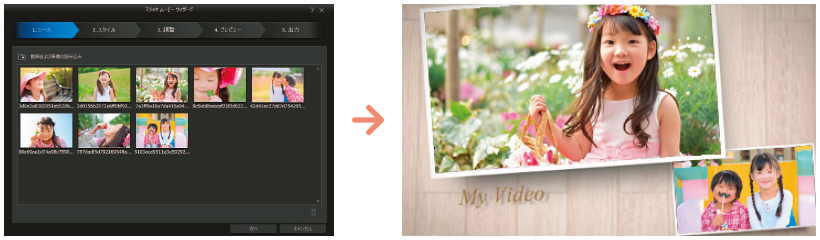


動く被写体を自動で追跡する機能です。走っている人の顔や車のナンバーにモザイクをかけたり、動く動物に合わせて吹き出しや文字をつけたりすることができます。
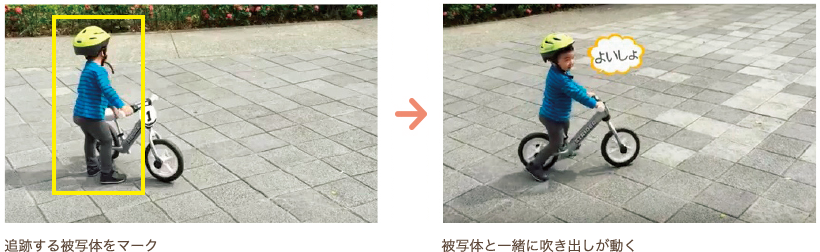

2台のカメラで撮影した素材を使って、テレビ番組のようにアングルが切り替わる動画を作成するのに便利なツールです。
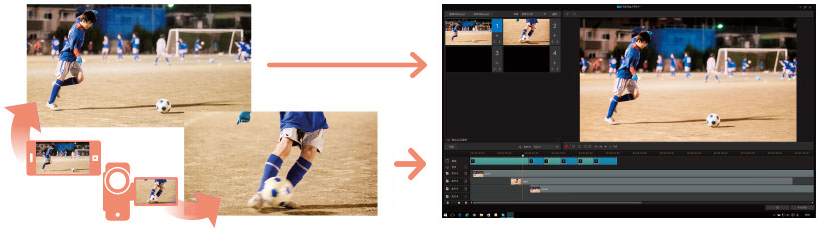
別のアングルから撮った同じ場面を、音声で同期して同一のタイムラインに表示できるので、画面切り替えの編集がかんたん。

360°動画の再生は「Power Media Player」で楽しめます。
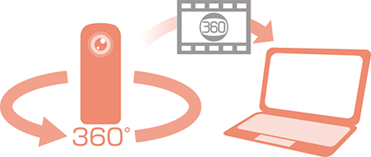
従来の2D動画と同じように、エフェクトやタイトル追加など、各種編集ができます。


360°動画から好みのアングルを選んで2D動画を作成できます。

360°動画(2D再生時)

360°動画から好みのアングルを選んで2D動画を作成できます。

ビューデザイナーで編集後の2D動画
(被写体にあわせて様々なアングルで作成できます)
インテル® Core™ プロセッサー・ファミリー搭載
Intel Inside® 圧倒的なパフォーマンスを

Intel、インテル、Intel ロゴ、Intel Core、Core Inside は、
アメリカ合衆国および/
またはその他の国における
Intel Corporation の商標です。
※AH42/B3、FH52/B3は
インテル®Celeron®プロセッサー搭載
Copyright 2018 FUJITSU

テレビ番組風のカラフルでポップな「テロップ」
タイトルツールに入っているテロップスタイルからテーマに合ったテロップを選んでください。カラフルで派手な縁取りフォントを大きく入れるのがポイント!自作のオリジナルテロップ画像を読み込んで使うのもOKです。
驚きの表情を「ワイプ」で挿入
動物の映像を流しながら、その時の子どもの表情を同一画面に入れたいとき、テレビの演出で定番の「ワイプ」を入れることができます。「ピクチャーインピクチャー」機能を選択して、画面右上などに配置。マスク機能を使うと、ワイプ映像を好きな形に切り抜くことができます。
雰囲気を変えたいときは「フレーム」
シーンによって変化をつけたいときは、額縁のようにフレーム機能を使うのも効果的です。お持ちの画像や無料の画像などを動画に挿入し、マスク機能で切り抜いたらオリジナルのフレームが完成します。
自宅でパパの「ナレーション」収録
テレビ番組のような「ナレーション」を入れることができます。録音ボタンを押せばパソコンで簡単に収録スタート。動画に合わせてナレーションを吹き込めます。他の音が入らないように、静かな場所で収録しましょう。